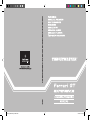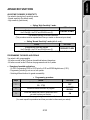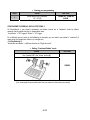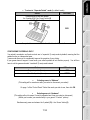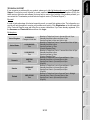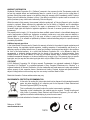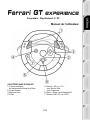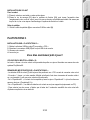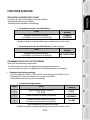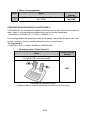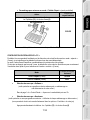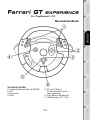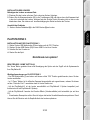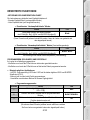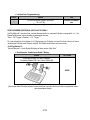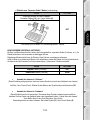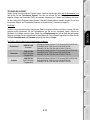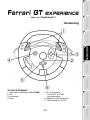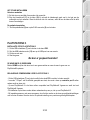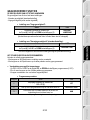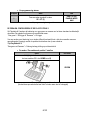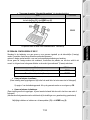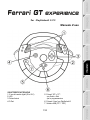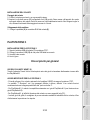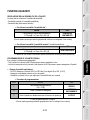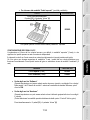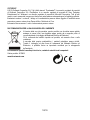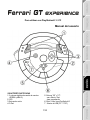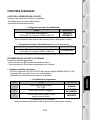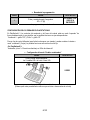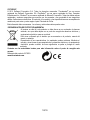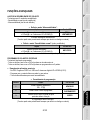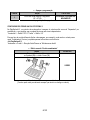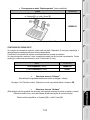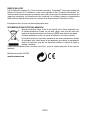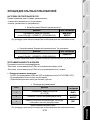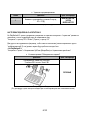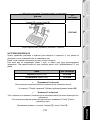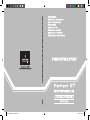Thrustmaster Ferrari GT Experience Manuale del proprietario
- Tipo
- Manuale del proprietario

CouvQI_FGT3in1RF_5075833.indd 1 19/08/10 19:05:04
La pagina si sta caricando...
La pagina si sta caricando...
La pagina si sta caricando...
La pagina si sta caricando...
La pagina si sta caricando...
La pagina si sta caricando...
La pagina si sta caricando...
La pagina si sta caricando...
La pagina si sta caricando...
La pagina si sta caricando...
La pagina si sta caricando...
La pagina si sta caricando...
La pagina si sta caricando...
La pagina si sta caricando...
La pagina si sta caricando...
La pagina si sta caricando...
La pagina si sta caricando...
La pagina si sta caricando...

9/10
SUPPORT TECHNIQUE
Si vous rencontrez un problème avec votre produit, rendez-vous sur le site http://ts.thrustmaster.com
et
cliquez sur Support Technique. Vous aurez alors accès à différents services (Foire Aux Questions
(FAQ), dernières versions des pilotes et logiciels) susceptibles de résoudre votre problème. Si le
problème persiste, vous pouvez contacter le support technique des produits Thrustmaster (« Support
Technique ») :
Par e-mail :
Pour bénéficier du support technique par e-mail, vous devez d’abord vous enregistrer en ligne. Les
informations fournies vont permettre aux techniciens de résoudre plus rapidement votre problème. Cliquez
sur Enregistrement à gauche de la page Support technique et suivez les instructions à l’écran. Si vous êtes
déjà enregistré, renseignez les champs Nom d’utilisateur et Mot de passe puis cliquez sur Connexion.
Par téléphone (si vous n’avez pas d’accès Internet) :
Canada
1-866-889-2181
Gratuit
Du lundi au vendredi de 7h à 11h et de 12h à 16h
Le samedi de 8h à 14h
Le dimanche de 8h à 10h
(Heure de l’Est)
France
02 99 93 21 33
Numéro fixe France Telecom
non surtaxé.
Tarif selon opérateur
Du lundi au vendredi de 13h à 17h et de 18h à 22h
Le samedi de 9h à 13h et de 14h à 20h
Le dimanche de 10h à 13h et de 14h à 17h
Suisse
0842 000 022
Tarif d’une communication
locale
Du lundi au vendredi de 13h à 17h et de 18h à 22h
Le samedi de 9h à 13h et de 14h à 20h
Le dimanche de 10h à 13h et de 14h à 17h
Belgique
078 16 60 56
Tarif d’une communication
nationale
Du lundi au vendredi de 13h à 17h et de 18h à 22h
Le samedi de 9h à 13h et de 14h à 20h
Le dimanche de 10h à 13h et de 14h à 17h
* Tarif indicatif (hors coût de mise en relation)
La pagina si sta caricando...
La pagina si sta caricando...
La pagina si sta caricando...
La pagina si sta caricando...
La pagina si sta caricando...
La pagina si sta caricando...
La pagina si sta caricando...
La pagina si sta caricando...
La pagina si sta caricando...
La pagina si sta caricando...
La pagina si sta caricando...

1/10
voor: pc / PlayStation® 3
Handleiding
TECHNISCHE KENMERKEN
1 Twee digitale schakelflippers (UP en DOWN)
2 LED
3 Actieknoppen
4 D-pad
5 SE- en ST-knoppen:
- voor SELECT en START
- voor programmeren
6 HOME-knop voor PlayStation® 3
7 USB-schakelaar (PC of PS3)
La pagina si sta caricando...
La pagina si sta caricando...
La pagina si sta caricando...
La pagina si sta caricando...
La pagina si sta caricando...
La pagina si sta caricando...
La pagina si sta caricando...

9/10
TECHNISCHE ONDERSTEUNING
Mocht u problemen ondervinden met dit product, ga dan naar http://ts.thrustmaster.com en klik op
Technical Support. U hebt daar toegang tot verschillende onderwerpen die u helpen bij het vinden van
oplossingen, zoals de FAQ (veelgestelde vragen) en de meest recente drivers en software. Als het
probleem op die manier niet kan worden verholpen, kunt u contact opnemen met de Thrustmaster product
technical support service (Technical Support).
Per e-mail:
Voordat u gebruik kunt maken van technische ondersteuning per e-mail dient u zich eerst online te
registreren. Met de door u verstrekte informatie kan uw probleem sneller en beter worden opgelost. Klik
op Registration aan de linkerzijde van de pagina Technical Support en volg de aanwijzingen op het
scherm. Indien u reeds geregistreerd bent, vult u de velden Username en Password in en klikt u op
Login.
Per telefoon:
* TIJDELIJK IS DE NEDERLANDSTALIGE TECHNISCHE DIENST ENKEL BEREIKBAAR VAN 13:00
TOT 17:00 EN VAN 18:00 TOT 22:00. TIJDENS DE ANDERE UREN KUNT U STEEDS TERECHT
VOOR ENGELS-, DUITS-, OF FRANSTALIGE SUPPORT.
Belgïe
078 16 60 56
Kosten van interlokaal
gesprek
Van maandag t/m vrijdag van 13:00 tot 17:00 en van 18:00 tot 22:00
(Nederlands)
Van maandag t/m vrijdag van 13:00 tot 17:00 en van 18:00 tot 22:00
Zaterdag van 9:00 tot 13:00 en van 14:00 tot 20:00
Zondag van 10:00 tot 13:00 en van 14:00 tot 17:00
(Engels)
Nederland
0900 0400 118
Kosten van lokaal
gesprek
Van maandag t/m vrijdag van 13:00 tot 17:00 en van 18:00 tot 22:00
(Nederlands)
Van maandag t/m vrijdag van 13:00 tot 17:00 en van 18:00 tot 22:00
Zaterdag van 9:00 tot 13:00 en van 14:00 tot 20:00
Zondag van 10:00 tot 13:00 en van 14:00 tot 17:00
(Engels)
La pagina si sta caricando...

1/10
Per : PlayStation® 3 / PC
Manuale d’uso
CARATTERISTICHE TECNICHE
1 2 leve del cambio digitali (SU e GIU’)
2 LED
3 Pulsanti azioni
4 D-Pad
5 Pulsanti “SE” e “ST” :
- per Select e Start
- per la programmazione
6 Pulsante “Home” per PlayStation® 3
7 Selettore USB (“PC” / “PS3”)

2/10
8 Cavo pedaliera
9 Connettore RJ45 per pedaliera
10 Morsa da tavolo
11 Vite della morsa
12 Connettore USB (per PC e PlayStation®3)
13 Pedaliera

3/10
INSTALLAZIONE DEL VOLANTE
Fissaggio del volante
1. Colloca il volante su un tavolo o su una superficie piana.
2. Inserisci la vite della morsa (11) nell’apposito foro (10), avvita l’intera morsa nell’apposito foro posto
nella parte inferiore del volante, finché la morsa non risulti stabilmente inserita. Non stringere troppo la
vite, altrimenti rischieresti di danneggiare la morsa e/o il tavolo.
Collegamento della pedaliera
1. Collega la pedaliera (8) al connettore RJ45 del volante (9).
PLAYSTATION® 3
INSTALLAZIONE PER PLAYSTATION® 3
1. Sposta il selettore USB del volante (7) in posizione “PS3”.
2. Collega il connettore USB (12) ad una porta USB della tua console.
3. Accendi la tua console.
4. Avvia il gioco.
Ora sei pronto per giocare!
USO DEL PULSANTE “HOME” (6)
Tramite il pulsante “Home” del tuo volante potrai uscire dai giochi ed accedere direttamente ai menu della
tua PlayStation®3.
AVVISO IMPORTANTE PER PLAYSTATION® 3
- Prima di collegare il tuo volante, assicurati che il selettore USB (7) sia sempre il posizione “PS3”.
- In modalità “1 Giocatore”: se il tuo gamepad ufficiale è acceso, affinché il tuo volante funzioni
correttamente dovrai collegare quest’ultimo alla “porta controller 2”.
- Per PlayStation® 3, il volante è compatibile unicamente con i giochi PlayStation® 3 (non funzionerà con
giochi PlayStation® 2).
- Per PlayStation® 3, gli effetti di vibrazione del volante non sono supportati (solo PC).
- In alcuni giochi di guida, ti consigliamo di provare entrambe modalità di sensibilità del tuo volante, al fine
di ottimizzarne la precisione e la risposta.

4/10
PC
INSTALLAZIONE PER PC
Tramite il CD-ROM accluso al prodotto potrai installare i driver “Vibration Feedback”.
1. Sposta il selettore USB del volante (7) in posizione “PC”.
2. Inserisci il CD-ROM di installazione nel tuo lettore CD-ROM. Procedi all’installazione dei driver
“Vibration Feedback” seguendo le istruzioni che appariranno sullo schermo. Una volta terminata
l’installazione, fai clic su Fine e riavvia il tuo computer.
3. Una volta riavviato il computer, collega il connettore USB (12) ad una porta USB del tuo computer
USB. Windows® individuerà automaticamente la nuova periferica.
4. Installazione dei driver
I driver verranno installati automaticamente. Completa l’installazione seguendo le istruzioni che
appariranno sullo schermo.
5. Clicca su Start/Impostazioni/Pannello di controllo e fai quindi doppio clic su Periferiche di gioco (o
Opzioni di gioco, a seconda del tuo sistema operativo).
Nella finestra Periferiche di gioco comparirà il nome del volante con lo stato di OK.
6. Nel Pannello di controllo, fai clic su Proprietà per configurare il tuo volante:
Test periferica: ti permette di visualizzare e testare i pulsanti, il D-pad e gli assi di movimento del
volante e della pedaliera.
Test forze: ti permette di testare e configurare 8 effetti di vibrazione, nonché di regolare le
impostazioni delle vibrazioni.
Ora sei pronto per giocare!
AVVISI IMPORTANTI PER PC
- Prima di collegare il tuo volante, assicurati che il selettore USB (7) si trovi sempre in posizione “PC”.
- Non appena colleghi il connettore USB, il tuo volante e la tua pedaliera di calibreranno
automaticamente. In caso di problemi, potrai effettuare la calibrazione manualmente, scaricando il
software “Thrustmaster Calibration Tool”, disponibile all’indirizzo:
http://ts.thrustmaster.com

5/10
FUNZIONI AVANZATE
REGOLAZIONE DELLA SENSIBILITA’ DEL VOLANTE
Lo sterzo del tuo volante ha 2 modalità di sensibilità:
- Sensibilità normale (è la modalità predefinita)
- Sensibilità alta (deve essere attivata)
Per attivare la modalità “Sensibilità alta”:
Azione LED
Tieni premuto e rilascia simultaneamente:
il D-Pad (4) + le 2 leve SU e GIU’ (1)
LAMPEGGIA
LENTAMENTE
Lo sterzo del tuo volante è ora più sensibile.
(Dovrai ripetere questa procedura ogniqualvolta riavvierai o scollegherai il tuo volante)
Per attivare la modalità “sensibilità normale” (modalità predefinita):
Azione LED
Tieni premuto e rilascia simultaneamente:
il D-Pad (4) + le 2 leve SU e GIU’ (1)
NON LAMPEGGIA
Lo sterzo del tuo volante è tornato ad operare a sensibilità normale (modalità predefinita)
PROGRAMMAZIONE DI VOLANTE E PEDALI
Il tuo volante è totalmente programmabile:
- Tutti i pulsanti e le direzioni del D-Pad possono essere scambiate tra loro.
- Le funzioni associate a tutti i pulsanti e alle direzioni del D-Pad possono essere assegnate ai 2 pedali.
Esempi di possibili applicazioni:
- Su PS3: assegnare i pulsanti L2/R2 o L3/R3 alle 2 leve digitali SU e GIU’ (L1/R1).
- Assegnare un qualsiasi pulsante ad uno dei pedali.
- Scambiare i pulsanti tra loro, per migliorare l’accessibilità dei vari comandi.
Procedura di programmazione
Passi Azione LED
1
Tieni premuti simultaneamente:
SE + ST (5)
SPENTO
2 Premi il pulsante da assegnare
LAMPEGGIA
RAPIDAMENTE
3 Premi il pedale cui desideri associare la funzione in questione. ACCESO
La tua programmazione è ora attiva.
(Dovrai ripetere questa procedura ogniqualvolta riavvii o scolleghi il tuo volante)

6/10
Cancellare la tua programmazione
Passi Azione LED
1
Tieni premuti per 2 secondi:
SE + ST (5)
SPENTO QUINDI
ACCESO
La tua programmazione è stata cancellata.
CONFIGURAZIONE DEI PEDALI SU PLAYSTATION® 3
Su PlayStation® 3, l’acceleratore e il freno del tuo controller lavorano, come default, in modalità
“separata”, il che significa che i pedali operano su assi di movimento indipendenti:
“Acceleratore” = trigger “R2” e “Freno” = trigger “L2”
Per un diverso tipo di controllo (ad esempio per limitare le derapate), puoi impostare il tuo volante in
modalità “combinata” (2 assi): i pedali opereranno così su un unico asse di movimento.
- Su PlayStation® 3:
“Acceleratore e freno” = direzione Su/Giù del “Mini-stick destro”
Impostare la modalità “Pedali combinati”
Azione Colore del LED
Premi contemporaneamente:
i 2 pedali (13) + il pulsante “Home” (6)
VERDE
I tuoi pedali operano ora in modalità combinata
(Dovrai ripetere questa procedura ogniqualvolta riavvii o scolleghi il tuo volante)

7/10
Per ritornare alla modalità “Pedali separati” (modalità predefinita)
Azione Colore del LED
Premi contemporaneamente:
i 2 pedali (13) + il pulsante “Home” (6)
Su PlayStation® 3
ROSSO
I tuoi pedali operano di nuovo nella modalità predefinita: “Separata”
CONFIGURAZIONE DEI PEDALI SU PC
L’acceleratore ed il freno del tuo volante lavorano, per default, in modalità “separata” (3 assi), in che
significa che i pedali operano su assi di movimento indipendenti.
Il sistema di controllo su 3 assi consente un notevole miglioramento in termini precisione di guida.
Se il tuo gioco non dovesse supportare la modalità a 3 assi, i pedali del tuo volante potrebbero non
funzionare correttamente. Dovrai quindi uscire dal gioco e selezionare invece la modalità “combinata” (2
assi).
Modalità Colore del LED
Pedali separati (3 assi) ROSSO
Pedali combinati (2 assi) VERDE
Scelta degli assi via “Software”
(Questa impostazione può essere salvata anche dopo aver riavviato o scollegato il tuo volante)
Nella pagina 1 del “Pannello di controllo”: seleziona la modalità che desideri utilizzare, quindi
clicca su OK.
Scelta degli assi via “Hardware”
(Questa impostazione non può essere salvata: dovrai riattivarla ogniqualvolta riavvii o scolleghi
il volante)
(Potrai selezionare la modalità operativa direttamente dalle opzioni “Controlli” del tuo gioco)
Premi simultaneamente: i 2 pedali (13) + il pulsante “Home” (6)

8/10
RISOLUZIONE DEI PROBLEMI E AVVISI
Il mio volante non funziona o non sembra essere calibrato correttamente:
- Spegni il tuo computer o la tua console, scollega completamente il tuo volante (cavi compresi), quindi
ricollega il tuo volante e riavvia il gioco.
- Qualora, su PC, il problema dovesse persistere, scarica il software per la calibrazione manuale
“Thrustmaster Calibration Tool”, disponibile all’indirizzo: http://ts.thrustmaster.com
- Quando colleghi il tuo volante, non muovere mai lo sterzo o i pedali: in questo modo, eviterai eventuali
problemi di calibrazione.
La mia pedaliera non funziona correttamente:
- Riconfigura il tuo volante tramite le opzioni del controller all’interno del menu del tuo gioco.
- Qualora, su PC, il problema dovesse persistere, esci dal gioco ed imposta la pedaliera in modalità
“combinata” (2 assi). Ritorna quindi al gioco e riconfigura il volante in base ai nuovi assi di movimento.
Non riesco a configurare il mio volante:
- Su PS3: nel menu “Opzioni / Controller / Gamepad” del tuo gioco, seleziona la configurazione più
appropriata.
- Su PC: nel menu “Opzioni / Controller / Volante” del tuo gioco, seleziona la configurazione più
appropriata.
- Per ulteriori informazioni, consulta il manuale d’uso o l’aiuto online del tuo gioco.
- Per risolvere questo tipo di problemi, puoi anche utilizzare la funzione di “programmazione” del tuo
volante.
Su PC o PS3, il mio volante non funziona correttamente:
- Esci dal gioco, scollega il tuo volante, verifica che il selettore USB “PC/PS3 ” (7) si trovi nella posizione
corretta, quindi ricollega tutto e riprova.
Su PC, i menu del mio gioco scorrono automaticamente:
- Esci dal gioco e imposta la pedaliera in modalità “combinata” (2 assi). Riavvia quindi il tuo gioco e
riconfigura il volante in base ai nuovi assi di movimento.
Su PC, le vibrazioni sono continue:
- Dalle opzioni per il controller del tuo gioco, diminuisci l’intensità degli effetti di forza oppure regola le
forze dal pannello di controllo del volante stesso.
- Dalle opzioni per il controller del tuo gioco, seleziona “Tipo di forza: gamepad” (se l’opzione è
disponibile).
Lo sterzo del mio volante ha una scarsa risposta:
- Imposta il tuo volante in modalità ad alta sensibilità.

9/10
ASSISTENZA TECNICA
Qualora riscontrassi un problema con il tuo prodotto, accedi al sito http://ts.thrustmaster.com e clicca su
Technical Support. Da qui, potrai accedere a vari servizi ed informazioni (Risposte alle Domande più
Frequenti (FAQ), le più recenti versioni di driver e software) che potrebbero esserti utili per risolvere il tuo
problema. Qualora il problema persistesse, puoi contattare il servizio di assistenza tecnica Thrustmaster
(“Technical Support”):
Tramite e-mail:
Per poter usufruire del servizio di assistenza tecnica tramite e-mail, dovrai prima registrarti online. Le
informazioni che fornirai aiuteranno i nostri esperti a risolvere più rapidamente il tuo problema. Fai clic su
Registration nella parte sinistra della pagina di Assistenza Tecnica e segui le istruzioni che appariranno
sullo schermo. Se sei già registrato, riempi i campi Username e Password e clicca quindi su Login.
Per telefono:
*costo massimo alla riposta de 0.1 Euro
INFORMAZIONI SULLA GARANZIA
Nel mondo, Guillemot Corporation S.A. (“Guillemot”) garantisce al consumatore che questo prodotto
Thrustmaster è privo di difetti nei materiali e nell’assemblaggio per un periodo di due (2) anni a partire dalla
data di acquisto originale. Qualora il prodotto presentasse dei difetti durante tale periodo, contatta
immediatamente il servizio di Assistenza Tecnica, che ti indicherà la procedura da seguire. Se il difetto
viene confermato, il prodotto dovrà essere riconsegnato al luogo di acquisto (o a qualsiasi altra
destinazione indicata dall’Assistenza Tecnica).
Contestualmente a tale garanzia, il prodotto difettoso potrà essere riparato o sostituito, secondo il parere
del servizio di Assistenza Tecnica. Dove ciò è concesso dalle leggi vigenti, gli obblighi di Guillemot e delle
sue controllate sono limitati alla riparazione o alla sostituzione del prodotto Thrustmaster (compresi
eventuali danni indiretti). I diritti legali del consumatore, stabiliti dalla legge riguardante la vendita di beni di
consumo, non vengono intaccati da tale garanzia.
Questa garanzia non è applicabile se: (1) il prodotto è stato modificato, aperto, alterato o ha subito danni
derivati da un uso improprio o non corretto, da negligenza, da un incidente, dalla normale usura o da
qualsiasi altra causa non riconducibile a difetti nei materiali o nell’assemblaggio; (2) non vengono rispettate
le istruzioni fornite dal servizio di Assistenza Tecnica; (3) si stia utilizzando un software non pubblicato da
Guillemot, ossia un software soggetto ad una specifica garanzia offerta dal suo distributore.
Ulteriori clausole sulla garanzia
Negli Stati Uniti d’America e in Canada, questa garanzia è limitata al meccanismo interno al prodotto e allo
chassis esterno. Qualsiasi garanzia implicita applicabile, compresa la garanzia di commercializzazione e di
conformità a particolari indicazioni, viene qui limitata a due (2) anni a partire dalla data di acquisto ed è
soggetta alle condizioni stabilite dalla presente garanzia limitata. In nessun caso, Guillemot Corporation
S.A. o le sue sussidiarie potranno essere ricollegate a danni diretti o accidentali derivati dal mancato
rispetto di qualsiasi garanzia espressa o implicita. Alcuni Stati/Province non autorizzano limitazioni alla
durata delle garanzie implicite, all’esclusione o alla limitazione della responsabilità per danni
accidentali/diretti: pertanto, la limitazione sovra citata potrebbe non essere applicabile nel tuo caso. Questa
garanzia ti fornisce specifici diritti legali, ai quali potrebbero sommarsi altri diritti legali, variabili da Stato a
Stato o da Provincia a Provincia.
Italia
848999817
costo chiamata locale*
Lun - Ven: 13:00-17:00 e 18:00-22:00

10/10
COPYRIGHT
© 2010 Guillemot Corporation S.A. Tutti i diritti riservati. Thrustmaster
®
è un marchio registrato di proprietà
di Guillemot Corporation S.A. PlayStation
®
è un marchio registrato di proprietà di Sony Computer
Entertainment Inc. Windows è un marchio registrato di proprietà di Microsoft Corporation. Tutti gli altri
marchi e nomi commerciali vengono qui citati previa autorizzazione ed appartengono ai legittimi proprietari.
Illustrazioni escluse. I contenuti, i design e le caratteristiche possono essere oggetto di modifiche senza
preavviso e possono variare da un Paese all’altro. Fabbricato in Cina.
Informazioni da conservare. I colori e le decorazioni possono variare.
RACCOMANDAZIONI PER LA SALVAGUARDIA DELL’AMBIENTE
Al termine della sua vita operativa, questo prodotto non dovrebbe essere gettato
assieme ai comuni rifiuti, ma dovrebbe essere portato ad un apposito punto di
raccolta destinato al riciclaggio del Materiale Elettrico ed Elettronico.
Ciò è confermato dal simbolo riportato sul prodotto, nel manuale d’uso o sulla
confezione.
A seconda delle proprie caratteristiche, i materiali potrebbero essere riciclati.
Tramite il riciclaggio ed altre forme di trattamento del Materiale Elettrico ed
Elettronico, è possibile fornire un importante contributo per la salvaguardia
dell’ambiente.
Per conoscere i punti di raccolta più vicini a te, contatta le autorità locali competenti.
Codice prodotto: 5075833
www.thrustmaster.com
La pagina si sta caricando...
La pagina si sta caricando...
La pagina si sta caricando...
La pagina si sta caricando...
La pagina si sta caricando...
La pagina si sta caricando...
La pagina si sta caricando...
La pagina si sta caricando...
La pagina si sta caricando...
La pagina si sta caricando...
La pagina si sta caricando...
La pagina si sta caricando...
La pagina si sta caricando...
La pagina si sta caricando...
La pagina si sta caricando...
La pagina si sta caricando...
La pagina si sta caricando...
La pagina si sta caricando...
La pagina si sta caricando...
La pagina si sta caricando...
La pagina si sta caricando...
La pagina si sta caricando...

3/10
УСТАНОВКА РУЛЯ
Крепление руля
1. Установите руль на стол или другую плоскую поверхность.
2. Установите зажимной винт (11) в зажим (10), затем ввинтите зажимное устройство в отверстие,
расположенное в нижней части руля. Затягивайте зажим до тех пор, пока руль не будет надежно
закреплен. Не затягивайте винт слишком туго во избежание повреждения
зажимного устройства
и (или) стола.
Подключение педалей
1. Подключите кабель педалей (8) к разъему руля RJ45 (9).
PLAYSTATION® 3
ПОДКЛЮЧЕНИЕ К PLAYSTATION® 3
1. Установите USB селектор руля (7) в положение PS3.
2. Подключите USB-разъем (12) к USB-порту на консоли.
3. Включите консоль.
4. Запустите игру.
Теперь можно начинать игру!
КНОПКА HOME (6)
С помощью кнопки “Home” руля можно выйти из игры и войти в меню системы PlayStation® 3.
ВАЖНЫЕ ЗАМЕЧАНИЯ ПО РАБОТЕ С PLAYSTATION® 3
- USB селектор руля (7) всегда должен быть установлен в положение “PS3” перед подключением
руля.
- В режиме одного игрока “1 Player”: Если контроллер (официальная версия) включен, необходимо
переключить его на “controller port 2”, чтобы руль работал.
- В приставке PlayStation® 3, руль совместим только с играми для PlayStation® 3 (и не будет
работать с играми PlayStation® 2).
- На приставке PlayStation® 3 не поддерживается эффект вибрации руля (только на ПК).
- В некоторых гоночных играх обязательно испытайте 2 режима чувствительности, чтобы повысить
точность и эффективность управления.
La pagina si sta caricando...
La pagina si sta caricando...

6/10
Удаление программирования
Этапы Действие Цвет светодиода
1
Нажмите и удерживайте в течение 2 секунд:
SE + ST (5)
ВЫКЛЮЧАЕТСЯ,
ЗАТЕМ
ВКЛЮЧАЕТСЯ
Пользовательская программа удалена.
НАСТРОЙКА ПЕДАЛЕЙ НА PLAYSTATION® 3
На PlayStation® 3 органы управления ускорением и тормозом находятся в “отдельном” режиме по
умолчанию, то есть педали работают на независимых осях:
“Ускорение” = триггер “R2” и “Brake” (Тормоз) = триггер “L2”
Для другого типа управления (например, чтобы снизить скольжение), можно переключить руль в
“комбинированный” (2 оси) режим: педали будут работать на
одной оси.
- На PlayStation® 3:
“Ускорение и Тормоз” = Направления Up/Down (Вверх/Вниз) на “правом мини-джойстике”
Установка режима “Объединенных педалей”
Действие Цвет светодиода
Одновременно нажмите и отпустите:
2 педали (13) + кнопку “Home” (6)
ЗЕЛЕНЫЙ
Теперь педали объединены
(Эту процедуру нужно повторять каждый раз после перезапуска или отключения колеса)

7/10
Чтобы вернуться в режим “Отдельные педали” (по умолчанию)
Действие
Цвет
светодиода
Одновременно нажмите и отпустите:
2 педали (13) + кнопку “Home” (6)
На PlayStation® 3
КРАСНЫЙ
Педали переключились в режим по умолчанию: “Отдельно”
НАСТРОЙКА ПЕДАЛЕЙ НА ПК
Органы управления ускорением и тормозом руля находятся в “отдельном” (3 оси) режиме по
умолчанию, то есть педали работают на независимых осях:
Режим 3 осей позволяет значительно улучшить точность вождения.
Если ваша игра не поддерживает режим 3 осей, то педали руля будут функционировать
неправильно. Вам придется выйти из игры и выбрать вместо этого “комбинированный” (2 оси)
режим.
Режим Цвет светодиода
Отдельные педали (3 оси) КРАСНЫЙ
Объединенные педали (2 оси) ЗЕЛЕНЫЙ
"Программный" выбор осей
(Эти установки сохранятся даже после перезапуска или отключения колеса)
На странице 1 “Панели Управления”: Выберите требуемый режим и нажмите OK.
"Аппаратный" выбор осей:
(Эти установки не сохранятся: Установки нужно повторять каждый раз после перезапуска или
отключения)
(Это позволяет выбирать режим непосредственно в
параметрах "Controls" (Органы
управления) игры.)
Одновременно нажмите и отпустите: 2 педали (13) + кнопку “Home” (6)
La pagina si sta caricando...
La pagina si sta caricando...
La pagina si sta caricando...

CouvQI_FGT3in1RF_5075833.indd 1 19/08/10 19:05:04
-
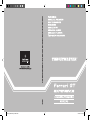 1
1
-
 2
2
-
 3
3
-
 4
4
-
 5
5
-
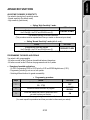 6
6
-
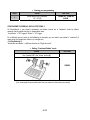 7
7
-
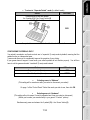 8
8
-
 9
9
-
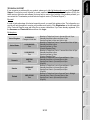 10
10
-
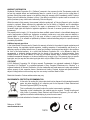 11
11
-
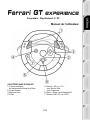 12
12
-
 13
13
-
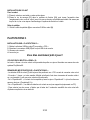 14
14
-
 15
15
-
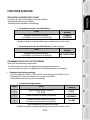 16
16
-
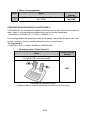 17
17
-
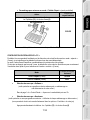 18
18
-
 19
19
-
 20
20
-
 21
21
-
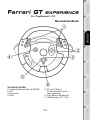 22
22
-
 23
23
-
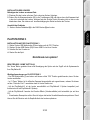 24
24
-
 25
25
-
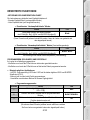 26
26
-
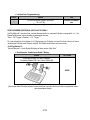 27
27
-
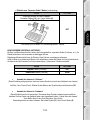 28
28
-
 29
29
-
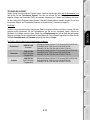 30
30
-
 31
31
-
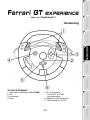 32
32
-
 33
33
-
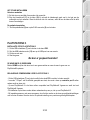 34
34
-
 35
35
-
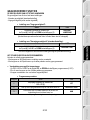 36
36
-
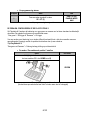 37
37
-
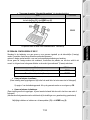 38
38
-
 39
39
-
 40
40
-
 41
41
-
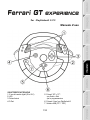 42
42
-
 43
43
-
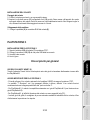 44
44
-
 45
45
-
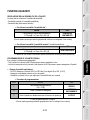 46
46
-
 47
47
-
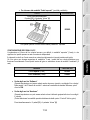 48
48
-
 49
49
-
 50
50
-
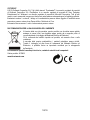 51
51
-
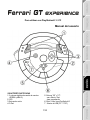 52
52
-
 53
53
-
 54
54
-
 55
55
-
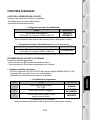 56
56
-
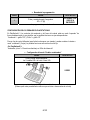 57
57
-
 58
58
-
 59
59
-
 60
60
-
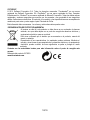 61
61
-
 62
62
-
 63
63
-
 64
64
-
 65
65
-
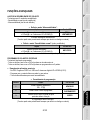 66
66
-
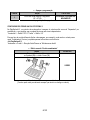 67
67
-
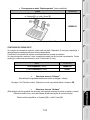 68
68
-
 69
69
-
 70
70
-
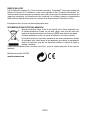 71
71
-
 72
72
-
 73
73
-
 74
74
-
 75
75
-
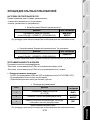 76
76
-
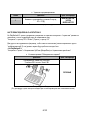 77
77
-
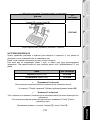 78
78
-
 79
79
-
 80
80
-
 81
81
-
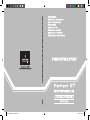 82
82
Thrustmaster Ferrari GT Experience Manuale del proprietario
- Tipo
- Manuale del proprietario
in altre lingue
- English: Thrustmaster Ferrari GT Experience Owner's manual
- français: Thrustmaster Ferrari GT Experience Le manuel du propriétaire
- español: Thrustmaster Ferrari GT Experience El manual del propietario
- Deutsch: Thrustmaster Ferrari GT Experience Bedienungsanleitung
- русский: Thrustmaster Ferrari GT Experience Инструкция по применению
- Nederlands: Thrustmaster Ferrari GT Experience de handleiding
- português: Thrustmaster Ferrari GT Experience Manual do proprietário
Documenti correlati
-
Thrustmaster 4160588 4160589 4169067 4160590 Manuale utente
-
Thrustmaster UNIVERSAL CHALLENGE 5-IN-1 Manuale del proprietario
-
Thrustmaster 4160334 4160525 2960702 Manuale utente
-
Thrustmaster Red Legend Edition Manuale utente
-
TRUSTMASTER Ferrari GT 2-in-1 Rumble Force Manuale del proprietario
-
Thrustmaster Ferrari GT Experience PC and PS3 Manuale utente
-
Thrustmaster FERRARI WIRELESS F430 COCKPIT Manuale del proprietario
-
Thrustmaster Ferrari GT Experience Racing Wheel - PS3 Manuale utente
-
Thrustmaster 4060052 Manuale utente
-
Thrustmaster 2960709 2971005 2962068 4160545 Manuale utente